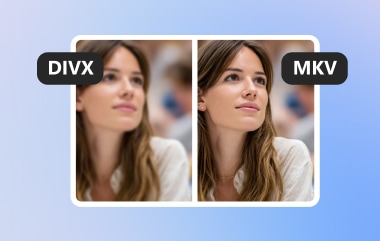Da nicht alle Anwendungen DIVX-Dateien offiziell unterstützen, ziehen es einige Benutzer möglicherweise vor, ihre DIVX-Dateien in FLV oder ein anderes von ihrem Programm unterstütztes Format oder für andere Zwecke umzuwandeln. Diese Darstellung zeigt Ihnen, wie es geht Konvertieren Sie DIVX in FLV damit Sie problemlos an Ihrem Projekt weiterarbeiten können.
Teil 1. Kurze Zusammenfassung der DivX- und FLV-Videoformate
Was ist DivX?
DivX Inc entwickelt DivX-Produkte, darunter den berühmten DivX-Codec. Dieses Betriebssystem konvertiert Clips in das DivX-Format, indem bedeutendere Videosegmente in kleinere komprimiert werden. Seine Popularität liegt in seiner Fähigkeit, basierend auf dem Videokomprimierungsprozess ein angemessenes Qualitätsniveau aufrechtzuerhalten, was normalerweise zu Qualitätsmängeln führt. Der DivX-Codec verwendet immer noch eine verlustbehaftete Komprimierung, was bedeutet, dass er bereitwillig einige der vollen Auflösungen aufgeben muss, um eine kleinere Dateigröße zu erzeugen. Das Programm versucht, ein Gleichgewicht zwischen dem Qualitätsverlust und dem von der Datei belegten Speicherplatz herzustellen.
Was ist FLV?
Viele der im Internet verfügbaren Websites verwenden das FLV-Format, das auch als Flash-Videodatei bekannt ist. Das FLV-Format wurde von Adobe Systems unter anderem für die Verwendung in Online-Spielen und -Animationen entwickelt. Die Kompatibilität mit Windows, Mac und Linux ist ein großes Plus für Benutzer dieses Formats. Darüber hinaus hat es eine kleine Dateigröße und liefert dennoch hochauflösendes Video.
Teil 2. Exzellentes Konvertieren von DivX in FLV ohne Qualitätsverlust
AVAide Video Converter
- Effizient bei der gleichzeitigen Konvertierung mehrerer Dateien.
- Extrahieren Sie nahtlos Hintergrundmusik, Ton und Audiospuren aus MKV.
- Konvertiert verschiedene Formate wie AVI, WMV, MP4 MOV usw.
Schritt 1Klicken Sie auf die Download-Schaltflächen
Zunächst müssen Sie AVAide Video Converter auf Ihren Desktop herunterladen. Dazu können Sie oben auf die Download-Schaltflächen klicken und das Tool starten. Alternativ können Sie die Seite von AVAide besuchen und die Software auf Ihrem PC ausführen.
Schritt 2Fügen Sie Ihre DivX-Datei zur Benutzeroberfläche hinzu
Nach dem Start des Tools besteht der nächste Schritt darin, die DivX-Datei in die Benutzeroberfläche zu importieren. Klicken Sie in der Menüleiste auf Konverter. Dann drücken Sie die Dateien hinzufügen Schaltfläche oben links auf dem Bildschirm, um Ihre Datei hochzuladen.

Schritt 3Wählen Sie das bevorzugte Videoformat aus
Nachdem Sie Ihre Datei erfolgreich hochgeladen haben, wählen Sie das gewünschte Format aus, indem Sie auf klicken Format Symbol auf der rechten Seite des Bildschirms. Dann klick Video > FLV als Ausgabeformat.

Schritt 4Benennen Sie die Videoausgabe um
Nachdem Sie ein Ausgabeformat ausgewählt haben, können Sie das Ausgabeformat umbenennen, indem Sie das Häkchen setzen Stift Symbol im unteren Teil des Umgewandelt Tab.
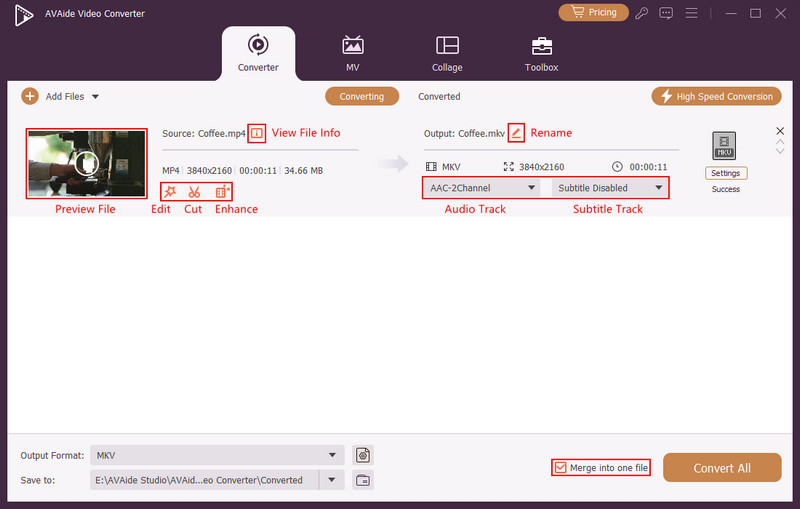
Schritt 5Konvertieren Sie jetzt DivX in FLV
Wenn alles in Position ist, klicken Sie auf Konvertieren alle Schaltfläche am unteren Rand der Benutzeroberfläche, um DivX in FLV zu konvertieren.
Notiz: Wenn Sie mehrere Dateien konvertieren und alle kombinieren möchten, können Sie das Kontrollkästchen neben der Schaltfläche Alle konvertieren aktivieren, um Ihre Dateien in einer Datei zusammenzuführen.

Schritt 6Zeigen Sie die neu konvertierte Datei an
Schließlich, wenn die Konvertierung abgeschlossen ist, suchen Sie die Umgewandelt Tab und drücken Sie die Ordner Symbol, um Ihre kürzlich konvertierte FLV-Datei abzuspielen.

Teil 3. Konvertieren Sie DivX online kostenlos in FLV
AVAide kostenloser FLV-Konverter online
Schritt 1Besuchen Sie die offizielle Website
Um das Online-Tool zu starten, gehen Sie zur Hauptwebsite und wählen Sie aus IHRE DATEIEN HINZUFÜGEN. Dann drücken Sie die herunterladen Taste. Beim Anklicken öffnet sich ein Fenster, drücke Öffnen Sie AVAide Launcher.
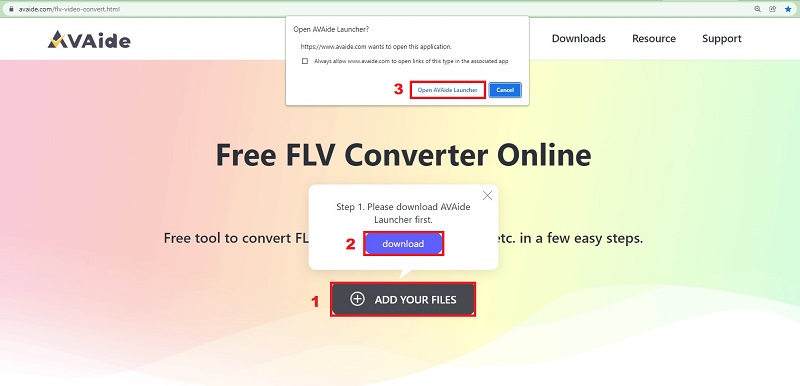
Schritt 2Laden Sie Ihre DivX-Dateien auf die Benutzeroberfläche
Als nächstes klicken Sie auf IHRE DATEIEN HINZUFÜGEN, um die Datei hochzuladen, die Sie konvertieren möchten.
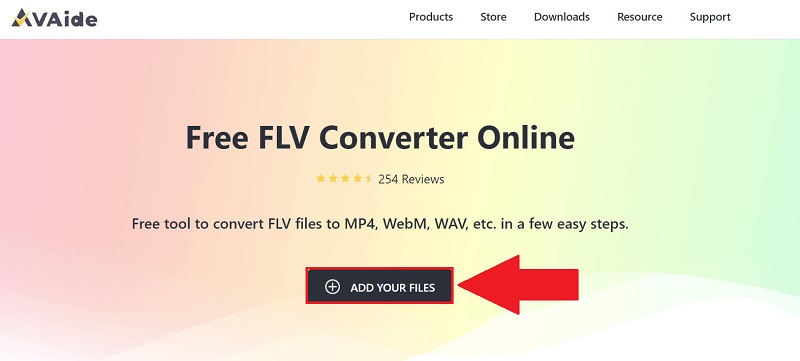
Schritt 3Ändern Sie das Ausgabeformat
Wählen Sie nach dem Hochladen der Datei das Ausgabeformat aus, indem Sie die Schaltfläche Film > FLV als bevorzugtes Format aktivieren.
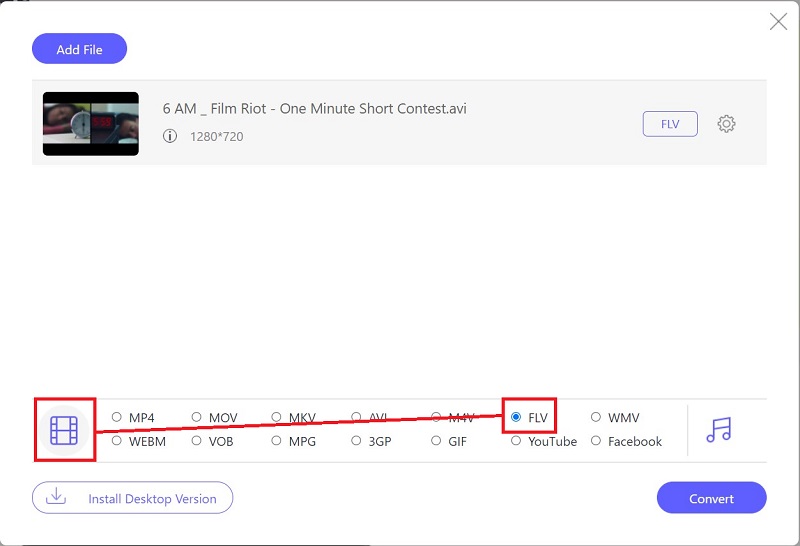
Schritt 4Beginnen Sie mit der Konvertierung von DivX in FLV
Konvertieren Sie nach Auswahl des Ausgabeformats DivX in FLV, indem Sie auf klicken Konvertieren im unteren rechten Teil des Bildschirms.
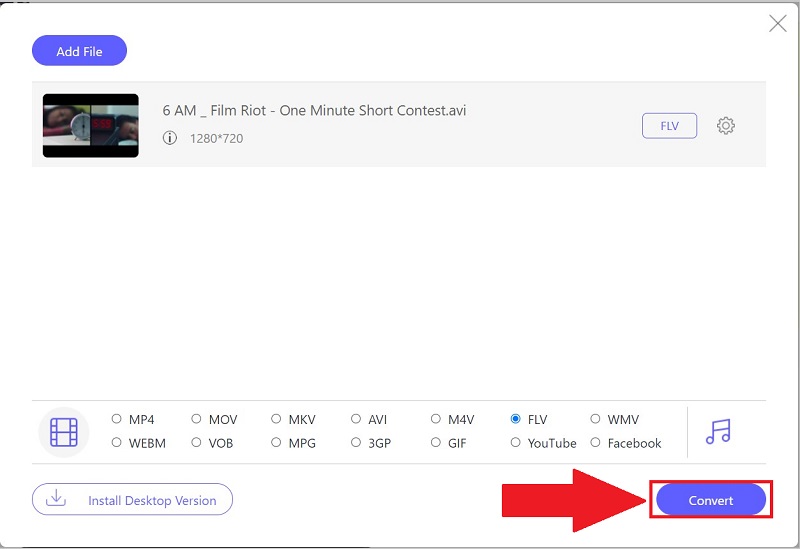
Schritt 5Warten Sie auf den Konvertierungsprozess
Warten Sie schließlich, bis die Konvertierung abgeschlossen ist. Wenn es irgendwelche Umstände gibt, können Sie den Prozess stoppen.
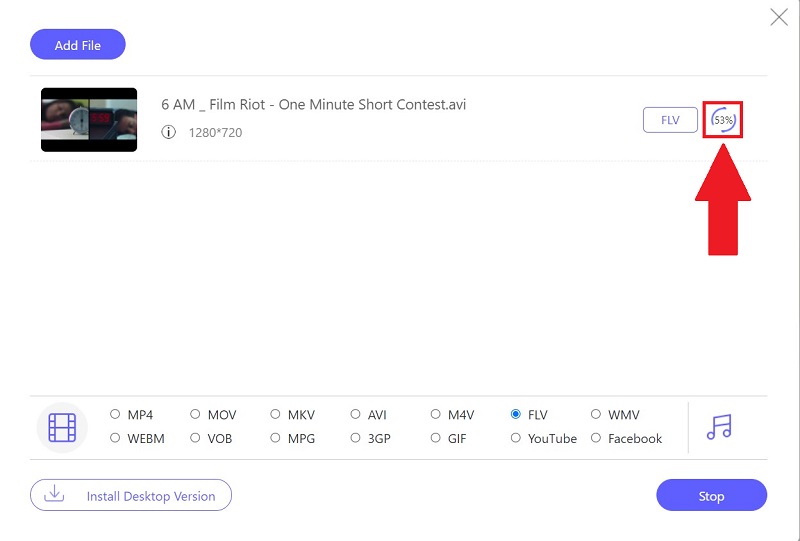
Teil 4. Häufig gestellte Fragen zu DivX- und FLV-Videoformaten
Was ist besser, DivX oder Xvid?
Auch wenn DivX in Sachen Performance tendenziell hinter Xvid zurückbleibt, hat es sicherlich den Vorteil deutlich stabiler zu sein. Es wird auch als Standard akzeptiert, insbesondere bei Hardware, die dieses Format abspielen kann. Einmal verlustfrei komprimiertes Video mit Xvid, können Sie immer noch Videos produzieren, die in den meisten Set-Top-DivX-Playern abgespielt werden können.
Ist die Verwendung von DivX sicher?
Ja, die Installation von DivX auf Ihrem PC oder Mac ist risikofrei. Seien Sie versichert, dass beim Herunterladen von DivX keine Viren vorhanden sind.
Wird FLV noch verwendet?
Das FLV-Format ist zwar auf dem Weg nach draußen, aber es bleibt ein Videostandard für Benutzer weltweit.
Zusammenfassend lässt sich sagen, dass es eine Vielzahl von Methoden zur Konvertierung gibt DivX zu FLV Dateien. Es gibt zahlreiche Programme im Internet, darunter AVAide Free FLV Converter Online und AVAide Video Converter, um nur einige zu nennen. Es ist eines der nützlichsten Online-Tools, das Sie regelmäßig nutzen sollten. Wenn es um die Konvertierung von DivX in FLV geht, AVAide Video Converter hat die höchsten Bewertungen erhalten.
Ihre komplette Video-Toolbox, die mehr als 350 Formate für die Konvertierung in verlustfreier Qualität unterstützt.



 Sicherer Download
Sicherer Download